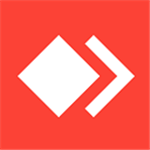
AnyDesk免费版是一款基于安卓系统开发推出的远程桌面控制软件,它主要依靠先进的“局域网”技术进行研发,能够在任何情形下达成手机与电脑设备间的稳定连接,进而为用户提供“实时屏幕共享、软件培训、故障排除”等多种服务,助力用户轻松解决工作与学习过程中遭遇的各类问题!
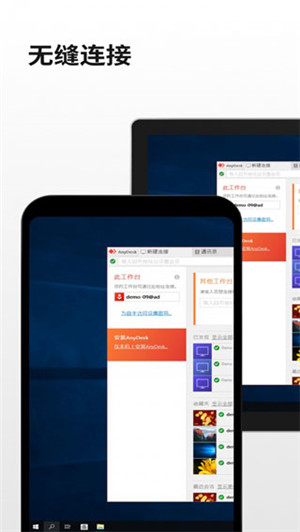
此外,AnyDesk功能强大且全面,这使得它能在“IT 支持、居家办公、教育学习”等多种场景中广泛应用,方便实用。有需要的用户,快来下载体验吧!
1、可靠访问
您的所有应用,文件和设置 - 始终即时可用。
2、在线合作
AnyDesk是您在线团队合作的伙伴。快速加入团队并处理文本,图片或源代码。共同实现更多目标。
3、轻松远程维护
AnyDesk的一键式无人值守访问,使您能轻而易举设置同事的打印机,或在您的部门内部署新工具。
4、高帧率
AnyDesk使您能够顺畅地工作,稳定的60 fps帧率保证了显示无卡顿。
5、低延迟
在本地网络中,AnyDesk基本无延迟。在远程桌面上工作时,尽量减少延迟也尤为重要。因此,我们开发了一种创新的编解码器,以实现最快的远程桌面体验。
6、有效的流媒体
AnyDesk可自动适应可用带宽。我们将高效流媒体发挥到极限:以100 kB / s的速率也可享受流畅的会话。即使在使用蜂窝数据时!
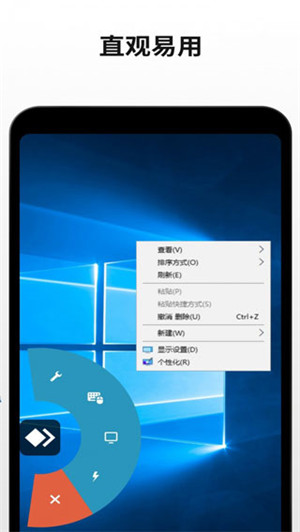
1、远程桌面的新视角
你知道远程桌面的使用体验如何吗?那就是缓慢且乏味。在AnyDesk的发展进程中,我们退一步思考了一些根本性的问题。远程桌面究竟该如何工作?现代计算机硬件是否支持这样的工作方式?AnyDesk有着突破性的从底层向上的设计。其核心是DeskRT,这是一种全新的视频编解码器,专门针对图形用户界面设计。这便是AnyDesk实现飞跃式进步的原因。
2、帧率
AnyDesk传输借助局域网及众多互联网连接,能实现每秒60帧的速率。这一表现超越了任何竞品远程桌面应用程序,由于大多数PC显示器同样以每秒60帧运行,所以能让屏幕上的运动达到尽可能流畅的效果。AnyDesk让无卡顿的工作得以实现。
3、延迟
将延迟维持在尽可能低的水平,是使用远程桌面工作的关键。延迟越低,远程PC对您输入的响应就越快。由于在通过互联网连接从一台电脑传输数据时,网络本身总会带来一定延迟,因此AnyDesk尽可能少地额外增加延迟就显得尤为重要。在本地网络中,AnyDesk产生的延迟低于60毫秒,几乎难以察觉。
4、通信
若远程桌面软件用于通过互联网进行连接,那么尽可能高的带宽效率便是关键决定因素。这在诸如UMTS移动连接的场景中表现得尤为突出。AnyDesk的带宽效率极高,即便可用带宽仅为100KB/秒,它也能够流畅地完成办公任务。即便处于更低带宽的情况下,AnyDesk的执行效果依旧比竞争对手出色许多。
5、访问
忘掉那些可靠性欠佳且繁琐的防火墙配置吧。无论身处何方,使用个人电脑都毫无阻碍。不管是五分钟,还是五个小时,你甚至都不会察觉到AnyDesk的存在。您专属的AnyDesk-ID至关重要,它关联着您的桌面以及所有的应用程序、照片、文档和文件。您的信息始终存于归属之地,也就是您的硬盘驱动器,而非其他任何地方。
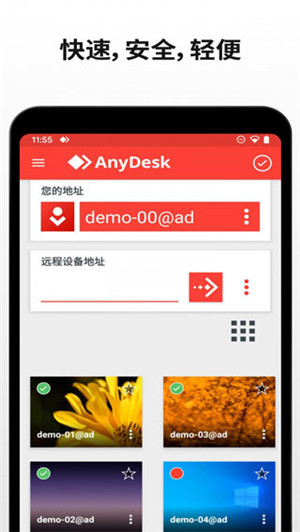
1、打开AnyDesk安卓版,进入软件主页界面,点击右上角“打勾”图标,显示“进入准备状态”,
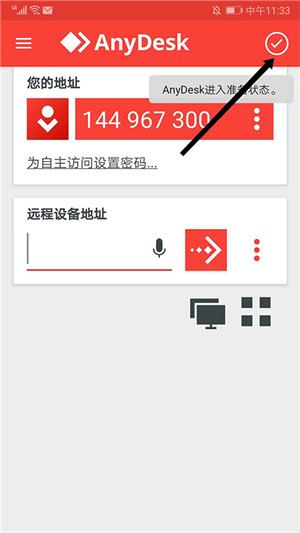
2、在“您的地址”栏目可看到地址ID号,这个是远程控制操作设备的凭证,请记好它,
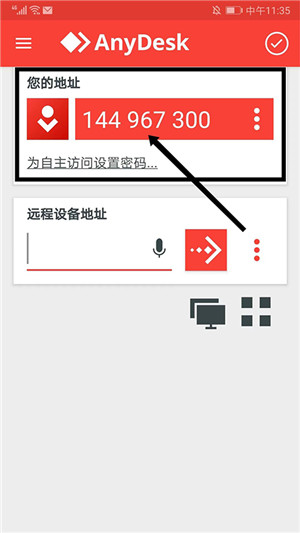
3、如果想连接到远程设备,在“远程设备地址”栏目下,输入地址ID号
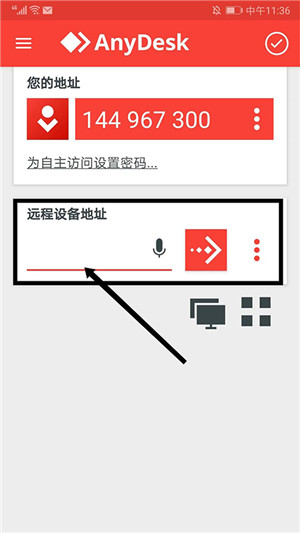
4、确认地址ID号无误后,选择“箭头号”图标,即可开始远程操作。
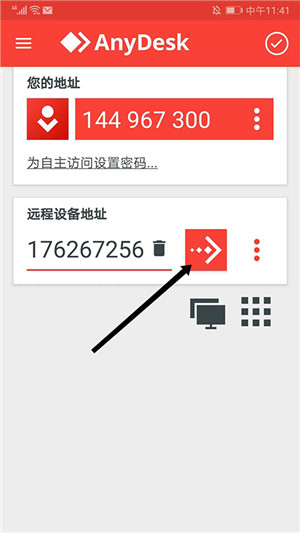
1、打开AnyDesk安卓版,在“远程设备地址”栏输入对方设备ID地址,选择“箭头”图标,
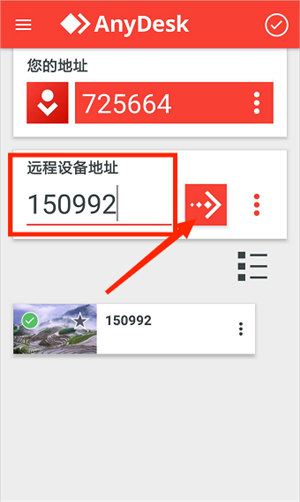
2、成功连接设备后,按住图中A菜单按钮,然后滑动到B按钮,再滑动到图C上传文件按钮,
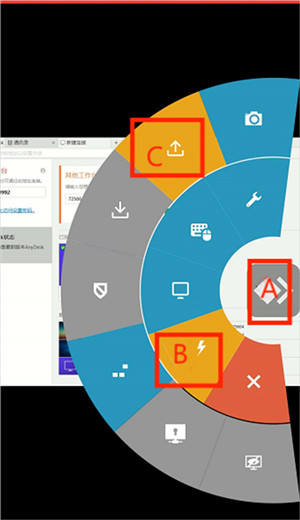
3、进入上传文件界面,包括“文件管理”、“本地视频”、“本地音乐”、“相册”、“录音机”、“音乐”等选项,选择需要的文件即可上传。
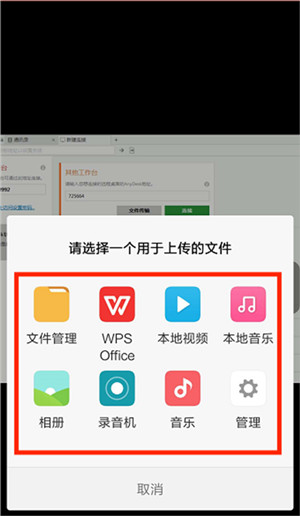
一、是否需要在远程端等候才能开始会话?
1、不,可以设置自主访问密码,以便远程访问。
二、会话和连接之间有什么区别?
1、可以建立从一个设备到另一个设备的连接。在这个连接中,可以与同一个远程设备有多个会话。例如,如果远程一个多显示器设备,一个会话将显示一个显示器屏幕。
三、可以在使用AnyDesk的同时,使用其他远程工具吗?
1、可以。 AnyDesk可以和其他解决方案的实例同时运行,没有任何限制。 事实上,AnyDesk本身也能同时运行多个实例。
四、什么是命名空间?
1、命名空间选项允许您指定一个只对您有效的独一的命名空间。 例如,My.Name@CompanyName。
五、什么是用户、角色和组?
1、所谓用户,即拥有AnyDesk账户且使用AnyDesk的个体。角色则是某个用户在my.AnyDesk V2 中能够具备的一组权限。而一个组,指的是多个用户所构成的列表。
2、您可以分配多个角色到一个组,而作为这个组的用户,也将获得该组被分配的角色。
您能够把您的AnyDesk地址(比如123 456 789),重命名为以@AD结尾的可用别名(像My.Name@AD)。每位用户的默认命名空间均为@AD(举例来说,you@AD )。
6.4分

夸克浏览器无限制版
其他软件 | 29.6MB 2025-12-05 06:31:54更新
闪电加速器app
系统工具 | 34.42MB 2025-12-05 02:31:52更新
千鸟物联监控
生活服务 | 262.95MB 2025-12-05 00:16:12更新
BoardNotes
其他软件 | 97.7MB 2025-12-05 00:10:29更新
酷狗唱唱极速版
其他软件 | 113.71MB 2025-12-04 22:30:04更新
呱呱视频编辑最新版
其他软件 | 31.6MB 2025-12-04 17:54:34更新
acfan
系统工具 | 105.3MB 2025-12-04 17:37:12更新
赛雷卡闪记最新版
其他软件 | 27.7MB 2025-12-04 17:37:04更新
芙兰与罪人之岛
其他软件 | 1.1MB 2025-12-04 15:36:14更新
辽企通平台
其他软件 | 67.4MB 2025-12-04 11:45:09更新
14.9MB/2025-12-05
查看
18.5MB/2025-12-05
查看
12.3MB/2025-12-05
查看
327.9MB/2025-12-05
查看
1.2MB/2025-12-05
查看
813.8MB/2025-12-05
查看
81.2MB/2025-12-05
查看
43.79MB/2025-12-05
查看
麦当劳官方应用程序专为中国用户设计,是一款用于订购外卖的软件。您可以通过它查找附近的麦当劳餐厅,并在线下单选择送餐上门或是到店自取。此外,该应用还会不定期发放大量优惠券,非常划算。最近更新的版本中新增了一项功能,允许用户提前预约未来六天内的外卖服务,麦乐送将根据您的订单详情、地址及指定时间准时送达,极其便捷。快来体验一下吧!
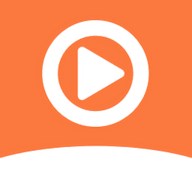
1智能搜索速度更快,汇集了大量相关视频资源和海量内容。

hmcl启动器手机版是一款专为在手机上玩电脑版《我的世界》设计的软件。通过这款软件,你可以下载各个版本的《我的世界》,并且能够选择安装不同的模组以增强游戏体验。只需使用HMCL手机版,就能在手机上享受到电脑版《我的世界》的乐趣。该软件支持快速登录Minecraft,具备挂起模式和正版登录功能,同时提供自动下载游戏及资源库管理等功能,无需进行复杂的操作或设置。更准确地说,hmcl-pe启动器不仅能启动《我的世界》游戏,还能将各种数据(如存档、模组)路径以及玩家信息(账号密码等)作为参数传递给游戏运行程序。
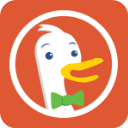
近年来,我国移动互联网发展迅速,手机浏览器的战略地位日益突出。各大互联网企业纷纷加大在这一市场的布局。今天,小编要向大家推荐一款以隐私保护为核心功能的手机浏览器——DuckDuckGo。与同类产品相比,这款应用的优势主要体现在两个方面:一是对用户隐私的严格保护;二是对传统搜索引擎结果展示方式进行了改进和优化,从而形成了独特的用户体验。DuckDuckGo不设置账户系统,因此不会将用户的搜索历史和个人化Cookie关联起来,也不会追踪任何个人信息。简洁明了的界面设计旨在为用户提供更佳的使用体验。

多萌视频美颜是一款专为用户提供视频美化功能的应用程序。它提供了多种美颜特效,让用户在拍摄照片或视频时能够选择不同的美颜效果,从而拍出更加完美的作品。此外,该软件还包含了丰富有趣的背景和好玩的模板供用户免费使用。

4399游戏盒官方正版是一个汇集了大量手机游戏资源的下载平台。这款软件采用了全新的用户界面设计,整体风格清新简约。它具有绿色官方资源、节省流量且下载速度快、资源管理高效、界面互动性强等特点。其特色服务功能清晰明了,整合了多个应用平台的游戏资源,涵盖了最新和最受欢迎的内容。游戏分类非常明确,包括角色扮演、休闲益智、经营策略、动作冒险、体育竞速以及解谜烧脑等多种类型。用户可以根据个人兴趣和需求轻松快捷地找到所需的游戏资源。

《猫咪森林》中文版是一款非常有趣的模拟经营手游,游戏风格清新可爱。玩家将以第三人称视角开启一段有趣的丛林冒险旅程,扮演一只可爱的猫咪,带领自己的小伙伴一步步发展壮大,实现全方位的发展,从获得游客的宠爱到实现食物自给自足。
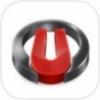
寰宇浏览器,一款超实用的手机浏览器APP。它就像活力四射的酷辣少女,十分贴合用户需求。这款寰宇浏览器安卓版本,具备强大的云同步功能,能让你畅享绝佳的软件使用体验,还支持多标签切换操作。心动的小伙伴,赶紧前往本站下载体验一番吧!
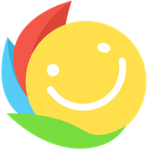
百分网游戏盒子下载安装版,作为一款游戏辅助软件,涵盖角色扮演、策略塔防、模拟经营、卡牌游戏、飞行射击、赛车竞技等大量游戏。不仅如此,部分游戏还具备多种版本,像无限版、bt版、版、纯净版等,任玩家挑选。所有游戏均确保绿色安全,不存在病毒,玩家能够放心下载。

国际版抖音TikTok具备中文、日文、韩文等多种语言的切换功能。借助这款应用,用户能够拍摄短视频,添加心仪的音乐,创作出独具个性的作品并分享到平台上。只需简单滑动就能切换视频,操作既流畅又便捷。精准的算法为用户推送优质视频内容,带来沉浸式的体验。

植物大战僵尸DAH版是一款由玩家自制的PVZ塔防游戏,基于TV版本进行了改编,适用于电脑和手机平台。尽管源自TV版,但该游戏支持触屏操作,无需依赖游戏键盘,当然,如果你偏好使用键盘,游戏中也提供了这一选项——只需点击界面上的小眼睛图标即可激活。相较于原版,DAH版的怪物出现频率更高,因此挑战性更强。此外,该版本还包含了多种游戏模式供玩家探索,如花园小游戏、双人对战等。合理利用各种植物,有效阻挡僵尸进攻是游戏的关键。随着游戏进程不断调整策略,这将是一次非常棒的游戏体验。植物大战僵尸DAH版绝对值得一试。
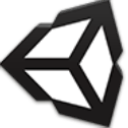
《假修仙模拟器》是一款修仙模拟类手游,能够快速培养角色,收获惊喜,并享受更多有趣的游戏体验。让自己沉浸在游戏世界中,尽情修炼,感受快乐和趣味。游戏中有大量任务和大规模的玩法,可以免费试用,带来更多惊喜。独特的上帝视角和基于文本的修炼方式,让游戏易于上手,快速培养角色,收获惊喜,享受更多有趣的游戏,让自己沉浸其中,尽情练习,体验快乐有趣的游戏,大量的任务,大规模的游戏,免费试用,带来更多的惊喜。
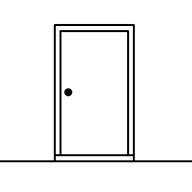
《白门》是由绣湖系列创作者带来的一款剧情冒险解谜游戏。游戏采用手绘风格构建方块拼接的场景,虽然设计简洁,但视觉效果极佳。玩家在游戏中扮演一名严重失忆症患者,在精神病院按照严格的作息时间接受治疗,并通过梦境寻找失去的记忆。配合极具沉浸感的背景音乐和氛围设定,开启一段充满趣味的剧情探索之旅。

想必不少人都看过国产爆笑探案剧《唐人街探案》!大家还记不记得电影第二部里有个侦探排行榜的游戏?没错,小编今天要给大家介绍的就是这款——《侦探联盟》。想不想体验一把当侦探的滋味?那就跟着小编来瞧瞧吧。这是全球推理侦探专属的集结营地,在这里,每个人都能成为主角。玩家得凭借自身脑力解开案件中的谜题,一旦成功,就能获得相应积分,积分越高,在排行榜上的排名就越靠前。要是碰到解决不了的难题,还能向排行榜上的其他大神求助。这里所有案件都超有趣,而案件的关键就在于你掌握的线索。准备好开启这场烧脑的侦探之旅了吗?
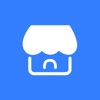
数位拓店云是一款在日常生活中极为实用的手机软件。它的功能十分好用,为广大用户带来了极大的便利。无论何时何地,用户都能打开这款软件,将各类信息记录并保存下来。

梦幻新诛仙九游版,是一款主打仙侠主题的唯美仙侠手游。它在重现诛仙系列经典情节的基础上,进一步拓展出更为丰富的世界,为玩家呈上全新的修仙感受。该游戏以重拾情怀为主要追求,不仅对原著支线剧情加以扩充并创新,还再现了八大经典门派,且保留回合制战斗的核心机制,让玩家能领略到原汁原味的仙侠世界。

精灵宝可梦Go的最新版本,是一款超好玩的角色扮演RPG养成类手机游戏,英文名为Pokémon GO 。这款游戏改编自广为人知的《口袋妖怪》题材,依托先进的手机端技术,采用全新的F2P模式精心打造。它构建了虚拟与现实并存的奇幻世界观地图场景,塑造出模拟真实的可爱精灵角色。游戏中不仅有创新的道馆争夺、成就等特色内容元素,还保留了经典有趣的战斗玩法,搭配完美延续的精灵捕捉、升级进化元素。此外,精灵球、孵化箱、背包等各类道具以及战斗技能的植入,致力于为你带来更真实且趣味十足的口袋精灵游戏体验。

像素火影次世代三代风影是一款动作格斗游戏,玩家能够操控火影忍者里的角色展开格斗竞技。在这里,玩家可施展各类原版角色的专属技能,参与公平的横版战斗对决。尽管游戏采用像素画风,但其画面表现力相当出众,能给玩家带来绝佳的打击感。感兴趣的玩家快来这里下载体验吧!

开心合成最新版是一款模拟养成类手游,采用Q萌卡通风格,玩法简单轻松。在开心合成最新版本中,我们能将各类初级建筑物合并,从而获得更多高级建筑物。不仅如此,还能在这些不同的建筑物里培养各种Q萌可爱的宠物。

你热衷于餐厅游戏、厨师游戏、面包店游戏、快餐游戏,还是食品卡车游戏呢?你对做饭感兴趣吗?又是否钟情于模拟器游戏?倘若你是那种令人着迷的时间管理烹饪游戏的忠实拥趸,那可算是来对地方啦!烹饪模拟器国际服,这是一款别具一格且完全免费的厨房模拟器游戏,适合每一个人。它能引领玩家踏入逼真的厨房场景,去体验在餐厅里尽情烹饪的奇妙世界。在这里,玩家可以利用蔬菜、鱼、牛肉等多达120余种食材和产品,烹制出超过60种不同的菜肴,并且能够使用烤箱、锅、碗等各类厨具,做出令人满意的美食。不仅如此,厨房中锅碗瓢盆等各类设施一应俱全,从洗菜、切菜,到下锅、点火、翻炒、盛盘……玩家可以一步步真切地体验做菜的完整过程。别再犹豫啦!要是你喜欢,就赶紧下载试玩一番吧!

全能识别王免费版,作为一款功能强劲的图片识别软件,能为用户带来极为便捷且精准的图像识别体验。该软件运用先进的OCR技术,可把各类纸质文档及图片,转变为可编辑的电子文件,显著提升用户的工作效率。借助全能识别王免费版,用户能够对图片内容展开识别,软件会自动检测并提取图像里的文字内容,方便用户自由编辑修改。

镇魂曲手游官方版,这是一款全新的国风动作音乐游戏。它凭借丰富且饱满的世界架构、专业作曲家精心雕琢的国风音乐、独具匠心的美术风格,以及新颖独特的玩法,将为玩家带来前所未有的音游体验。

火焰纹章英雄国际服是一款极富趣味的回合制策略战棋游戏,也被称为Fire Emblem Heroes。这款游戏隶属于任天堂旗下著名的火焰之纹章系列。在游戏中,玩家需要与历代英雄携手,共同拯救陷入混乱的世界。游戏中有众多英雄角色可以与我们并肩作战,我们可以通过特别战斗和道具抽卡来获取这些英雄。游戏拥有独特的对战系统,以及令人赞叹的3D立体地图和丰富的个性化皮肤,为玩家们带来了一场指尖上的盛宴。

《天天钓鱼3D》是一款高度拟真的钓鱼模拟游戏。在这款游戏里,玩家将化身为渔夫,去探寻各类鱼资源丰富的湖泊、河流以及大海。游戏运用了顶尖的图形技术与物理引擎,向玩家展现出逼真的水面状况以及鱼群的动态。玩家得依据季节、天气、时间等要素挑选适宜的钓点,还要合理使用各种饵料与钓具,与游戏中的数百种鱼类展开精彩较量。游戏里鱼类的行为十分细腻,会受诸如水温、饵料香味等周边环境的影响。除此之外,游戏还设有丰富的钓鱼装备与可解锁内容,玩家能够逐步提升自身钓技与装备水平,成为名副其实的钓鱼高手。

《地牢求生2》内购版是专为腾讯玩家打造的特色福利版本。在这里,玩家将扮演城主,操控6位或18位主角,尽情释放技能,发挥其最大威力。要是遇到某个技能无法使用的情况也别担心。游戏中充满挑战的特色关卡内容,绝对能让你的san值疯狂下降。

《故事讲述者》游戏中文版,属于剧情模拟类益智游戏,它还有“彩色故事”或“Storyteller”的别称。这是从Steam平台移植到手机端的版本。除了玩法独特,其画面有着故事书般的美术风格,童话世界观可爱又治愈,玩起来趣味十足。

逃出银河系国际服,这可是一款趣味性十足的冒险生存手游。玩家一开始会漂浮在茫茫大海之上,要借助铁钩获取海面上的各类物品,再用这些物品合成道具,持续对自己的木筏加以改造,最终将其升级为一座海上堡垒。感兴趣的小伙伴,别犹豫,赶快下载畅玩吧!

25张基础CG,其中包含300张以上的差分图

《暴走战姬》有哪些游戏版本?《暴走战姬》版本多样,从运营渠道看,有官方版、九游版、腾讯版、百度版、果盘版等。从福利特色分,有BT版、公益服版、VIP版、0.1折6480免费版等。从测试阶段来说,有内测版、公测版、测试版。这是一款融合赛博朋克风格与放置策略玩法的竖屏卡牌手游,以其丰富的阵营、特色技能、美少女角色和精彩剧情,满足玩家收集养成、策略对战需求。

古风田园游戏下载专区有哪些宝藏游戏?古风田园游戏多以古代乡村为背景,让玩家体验田园生活。常见有经营类,可种田、养殖、建屋;冒险类,含探索、解谜元素。其受欢迎是因能让玩家远离喧嚣,享受宁静与惬意。玩家可在下载专区挑选到心仪的游戏,在虚拟世界里种植作物、饲养家禽、打造家园,与NPC互动,参与节日活动,感受传统文化魅力,舒缓压力,放松身心,找到内心的宁静与平和。

想体验经营寿司店的乐趣吗?寿司店游戏让你化身寿司大师,开启美食之旅。在游戏中,你可以从采购食材、制作寿司到招揽顾客,全方位体验店铺经营。有注重真实经营策略的,也有主打创意寿司制作的游戏类型。它们以其轻松的氛围和丰富的美食元素吸引玩家。核心乐趣在于发挥创意制作寿司,经营店铺并看着它逐渐壮大,带来满满的成就感,同时也能让玩家了解寿司文化,享受美食带来的愉悦。

很多小伙伴都喜欢看漫画吧?看漫画怎么能少得了漫画软件呢?要是你想拥有一款好用的漫画软件,为何不来瞧瞧本小编整理的热门必备二次元漫画合集呢?在这里,用户可以轻松找到自己想看的漫画,而且这些软件里的漫画全都是免费的,无需登录即可观看。

宠物app大全里都有哪些实用的类型?宠物app大全是涵盖多种养宠相关应用的集合。常见的有宠物电商类,可购买宠物食品、玩具等用品;宠物医疗类,能预约医疗、在线问诊;宠物社交类,方便宠主分享交流;宠物服务类,提供美容、寄养等服务;宠物信息查询类,可查品种、疾病知识等。其受欢迎在于能满足人们养宠各方面需求,提供便捷服务与专业知识,帮助人们更好照顾宠物,让养宠生活更轻松快乐。

新新漫画有哪些不同版本?新新漫画有官方版、2.0版、纯净版等多种版本。常见版本一般都具备海量漫画资源,涵盖国内外多种题材。它们能提供高清画质、智能推荐、离线下载等功能,还支持个性化设置阅读模式。受欢迎的原因在于能满足漫画爱好者追更、阅读不同类型漫画的需求,提供舒适的阅读体验,为用户打造便捷的漫画阅读平台,让用户随时随地畅游漫画世界。

游戏交易平台上有着海量可供在线交易的游戏,涵盖《王者荣耀》《绝地求生》、英雄联盟(lol),无论是手游、端游,还是Steam平台相关游戏等都一应俱全。用户不仅能在线购买,还能对游戏展开搜索与筛选,精准定位自己心仪的游戏账号并下单。平台还支持与卖家沟通交流,助力用户以更优惠的价格购得喜欢的账号。同时,平台全力保障用户交易安全,让大家可以安心购买心仪的游戏账号,并且能有效防止账号被找回。

韩小圈APP,专为韩剧爱好者量身打造的影视播放平台,致力于与韩剧播放时间同步,为用户提供实时精准的中文字幕翻译,让追剧变得更加轻松愉快。在这里,您可以尽情享受喜爱的韩剧,无需担心字幕误差。每部剧集都配有详细介绍、更新时间、缓存功能和弹幕互动,让您在观看的同时,还能与其他剧迷一同讨论剧情,分享观剧心得。此外,通过演员表功能,您还可以轻松查看参演作品,方便快捷。韩小圈会员版和去广告版供你选择,您日常追韩剧的最佳伴侣,让您与韩流文化零距离接触。

恐怖冰淇淋系列游戏是经典的恐怖类游戏,这个系列游戏是很受欢迎的,游戏的画面十分的逼真,游戏的音效也很恐怖,让玩家拥有身临其境的游戏体验,全新的冒险挑战在这里,有趣的解谜挑战在这儿,趣味逃生冒险,喜欢的玩家们快来下载体验吧。

米加小镇系列游戏是一类颇受欢迎的休闲模拟益智游戏,能够让玩家在游戏中体验高自由度的玩法,在游戏世界里创造出属于自己的故事,尽情施展自己天马行空的无限创意。本站特地整理制作了米加小镇系列游戏大全,其中汇集了诸如米加小镇商店、米加小镇公寓、米加小镇消防局、米加小镇世界等米加小镇系列的游戏全部版本,这些游戏有着许多不同的场景与玩法,欢迎广大玩家前来本站挑选下载畅玩!

在如今网络通讯飞速发展的时代,聊天软件已然成为人们生活中不可或缺的一部分。本期,小编精心为大家整理了几款免费且不会封号的聊天软件,热衷于聊天的用户们,赶紧来本站下载体验吧!

在如今信息爆炸程度日益加深的时代,全能阅读器APP为我们带来了更为便捷且丰富的阅读体验。它不仅支持用户阅读各类书籍、报纸杂志,还能让用户获取电子书、漫画、小说等多种资源,给予人们听、读、看全方位的感受。用户能够自由阅读各种书籍与杂志等内容,随时中断阅读并保存标记,再次进入时可自动加载至已标记位置,轻松管理个人阅读计划。

周五夜放克游戏系列合集精彩呈现!合集精心收录一系列同题材佳作,带你开启独特音乐冒险之旅。 在这些游戏里,你将与风格各异的对手展开扣人心弦的音乐对决。下落式音乐玩法独具魅力,要求玩家精准把握节奏,随着动感热血的原创音乐,按下相应按键,沉浸在充满韵律与激情的氛围中。无论是想要挑战高难度节奏关卡,还是单纯享受音乐带来的愉悦,该合集都能满足需求。在这里,节奏就是武器,用音乐开启一场场酣畅淋漓的对战,感受周五夜放克系列游戏的无限魅力。

无广告免费追剧APP的显著优势,在于为用户打造纯净、不受打扰的观影体验。用户无需再忍受漫长的片头广告、突然弹出的弹窗广告,或是剧中突兀插播的广告,从而能全身心沉浸于连贯、流畅的剧情之中。这种毫无干扰的模式,极大地提升了用户观影时的专注程度与愉悦感受。与此同时,零费用的门槛设置,使得追剧不再需要承担会员订阅费用或单集付费的经济压力。无论是学生群体,还是预算有限的用户,都能够毫无压力地尽情享受海量的影视资源。

李跳跳是一款可以一键跳过各种APP开屏广告的工具,这款app能自动扫描你安装的应用程序,包括主流软件和系统软件。通过设置,你可以选择需要跳过广告的应用程序,从而节省时间和流量。MissLee李跳跳app使用简单高效,能有效解决烦人的广告问题,提升手机使用体验。软件体积小巧,不占用内存,是值得尝试的优秀软件。有需求的用户,不妨下载体验吧!让我们一起享受更加流畅舒适的手机使用体验!

唐客行各种版本,仿佛一群风格各异的江湖侠客,带你闯荡不同的侠义天地。以唐朝为背景,有独特的九宫格战斗和丰富单机剧情,可体验跨服乱斗、仙侣社交。更有变态版,上线福利满满,能畅享飞行坐骑、符文炼器等玩法。每个版本都独具魅力,等你仗剑江湖。

特种部队小组2版本合集就像一群热情的射击战士,为玩家带来热血刺激的射击盛宴。有经典的汉化版,让语言不再是障碍;最新4.2版优化流畅度,增加新武器装备。SP版本强化真实战场体验,有动态天气与可破坏场景。还有多人版、联机版等,支持多人在线激战,各版本都独具魅力,邀你开启精彩的枪战之旅。

多肉韩漫免费软件合集,是专门汇集了能看韩漫的漫画软件。这些韩漫软件都相当好用,不管什么题材的漫画,都能满足大家的观看需求。直接在线搜索想看的韩漫就能阅读,而且软件里的漫画资源更新速度很快,完全不用愁没精彩的韩漫可看。软件收录的漫画作品很完整,用户能一次性看完整个故事,不用担心漏掉内容。这里提供免费阅读服务,用户不用花一分钱就能畅享丰富的漫画资源,尽情追漫。另外,根据用户的阅读偏好和历史记录,星辰漫画网还能智能推荐可能感兴趣的漫画,带来个性化的阅读体验。

动作格斗类游戏有哪些值得体验的亮点?这类游戏以激烈战斗、精彩连招为核心,主打给玩家带来热血刺激的体验。常见有传统街机格斗类,强调一对一的技巧对抗;还有横版动作格斗类,在二维空间展现丰富战斗;开放世界动作格斗类也颇受欢迎,可在广阔场景自由战斗。它们因能满足玩家对战斗的渴望,展现高超操作技巧,带来视觉和操作的双重快感而深受喜爱。玩家能在游戏中锻炼反应与操作能力,感受战斗的激情与魅力,享受战胜对手的成就感。

武侠回合系列游戏大集合,网罗众多以古代武侠世界为背景的回合制游戏佳作。玩家能在刀光剑影间,体会江湖儿女的恩怨纠葛。这些游戏具备精致画面、引人入胜的剧情以及经典的回合制战斗模式。玩家可扮演形形色色的武林高手,于江湖中穿梭,凭借策略性的回合战斗化解纷争、提升武艺,进而解锁全新的武功秘籍与剧情线索。无论你是渴望沉浸在快意恩仇江湖世界的武侠迷,还是追求策略与角色扮演完美融合的游戏爱好者,武侠回合系列游戏都能契合你的需求,使你在回合制战斗里,领略武侠的魅力与深邃内涵。

想在虚拟世界挑战极限运动?模拟极限运动游戏专区提供了丰富选择。在这里,你可以体验滑雪的刺激,从陡峭的雪山飞驰而下,穿越各种障碍,感受风在耳边呼啸;也能尝试滑板运动,在城市街道的各种地形上做出酷炫的动作,如 Ollie、Kickflip 等,展示独特技巧。攀岩模拟则让你化身攀爬高手,在悬崖峭壁间寻找支点,挑战身体极限。这些游戏通过逼真的画面和物理引擎,还原极限运动的紧张与刺激,让玩家在安全的环境中尽情挑战自我,感受极限运动带来的独特魅力。

热爱枪械与游戏的小伙伴们,想必对射击类手游都青睐有加。在射击游戏的天地里,能尽情感受现实世界难以体会的畅快射击之感。然而,不少射击类手游往往主打个人玩法模式,致使众多玩家逐渐离去,游戏玩法也变得单调无趣。今天,小编特意为大家整理了一些好玩的联机射击手游并推荐给大家,感兴趣的玩家们赶紧来瞧瞧吧。

免费看大片的软件,是影视爱好者的福音。它们整合了大量影视资源,涵盖国内外各种类型的大片。无需付费就能享受高清流畅的观影体验,从经典老片到最新热映,满足你的各种观影需求。分类清晰、推荐精准,让你轻松发现优质影片,随时随地沉浸在影视的精彩世界。

《燕云十六声》是一款独具特色的开放世界手游,它以与众不同的硬核风格精心打造。游戏场景以水墨晕染般的暴雨街巷为背景,残垣断壁之处,一座风化千丈的巨型石佛巍然矗立。当身着红衣的侠客策马疾驰,穿过市集那蒸腾的雾气时,光影相互交织,生动地勾勒出五代十国时期的苍凉底色。这款游戏在设计上大胆创新,颠覆性地采用单人多维架构,重新构建了武侠沙盒游戏的叙事边界。在这里,你的每一次抉择,都如同赋予世界新的生命力,将重塑这个世界的发展脉络!

内置修改器MOD游戏有哪些?图小白小编给玩家们整理了一批好玩的内置修改器的游戏,登录就有mod可以使用,里面的功能非常的多,各种作弊菜单,帮助你轻松体验游戏,平常喜欢玩作弊游戏的朋友,可以来此下载体验哦。

奇异社区是一款聚集游戏软件和游戏玩家的交流地,它为用户提供全网最火热的游戏动态信息,精选各类型游戏资源进行推荐。用户可以在线查找游戏资源,享受超多有趣的体验。此外,奇异社区还提供强大的搜索工具,帮助用户轻松找到自己想要的游戏。用户还可以在社区内自由互动,分享游戏心得。奇异社区致力于打造专业的游戏服务体验,为用户提供最新最热的游戏资源。快来加入奇异社区,开启你的游戏之旅!

恐怖奶奶是一款极为火爆的恐怖冒险逃生类手游。在这里,玩家将被困在一个阴森的房间中,有一个恐怖奶奶可能会随时出现,你需要躲避可怕老奶奶的追杀。但躲避并非目的,你的一举一动都要小心翼翼,并且还要尽快寻找线索和道具,设法逃出这个是非之地,十分刺激好玩。如今恐怖老奶奶系列推出了不少版本,很多看过恐怖老奶奶手游通关解说的玩家,肯定非常想要亲身体验游戏的恐怖氛围吧。那今天小编就给大家整理了恐怖奶奶所有版本大全,拥有恐怖奶奶全系列版本,帮助玩家更好地选择体验。

米加小镇去广告,就像是给这个可爱的虚拟小镇装上了一道“宁静防护盾”呀!作为一款超受欢迎的模拟经营游戏,米加小镇让玩家尽情打造自己的世界,但广告有时会稍显打扰。而去广告版本或功能,能让你在无干扰的环境中,自由装饰小镇、操控角色互动,更沉浸地体验温馨有趣的小镇生活,享受纯粹的游戏快乐。